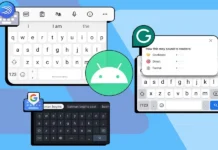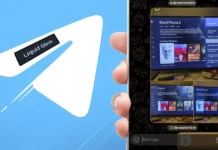La app de mapas de Google para Android ha obtenido una de las características de la aplicación independiente de Street View. Esta característica, la cual no era muy demandada, a decir verdad, permite ver resaltadas las vías en las que el coche de Street View ha pasado a tomar fotos en 360 grados.
Esto ha sido posible gracias a la nueva capa llamada Street View que Google Maps ha implementado su última versión para Android, la 10.23.4. Eso sí, hay que aclarar que, de momento, solo permite explorar las vías, pues no resalta los sitios y monumentos que pueden verse de forma virtual por dentro. Para poder hacer esto último, aún se debe instalar la app de Street View.
Pasos a seguir para usar Street View en Google Maps
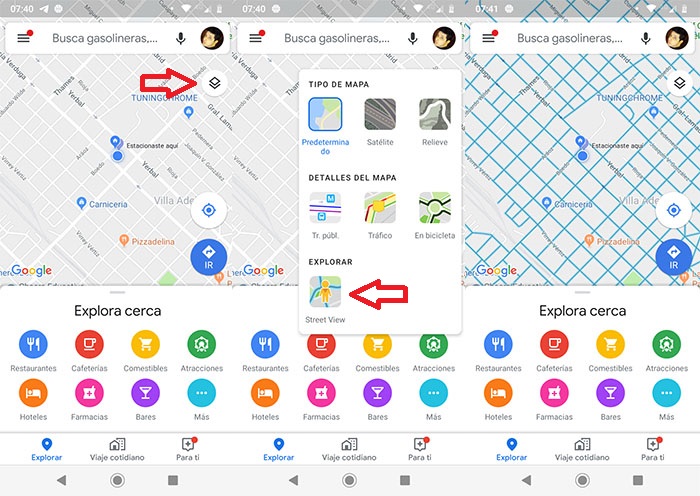
Como bien mencionamos anteriormente, es necesario contar con la última versión de Google Maps instalada en Android. En caso de que la opción de Street View no aparezca en la app, deberás descargar la versión beta de Google Maps.
- Dentro de Google Maps, pincha en el ícono de Capas que aparece en la parte superior derecha.
- En la sección Explorar, toca en la opción Street View.
Una vez activada esta nueva capa de Street View en Google Maps, podrás observar como las calles, caminos, autovías, carreteras y autopistas con vista a 360º se marcan de color azul en el mapa. Puedes alejar y acercar el mapa para descubrir hasta qué lugares ha pasado el coche de Google a obtener imágenes.
Pasando al modo Street View en Google Maps
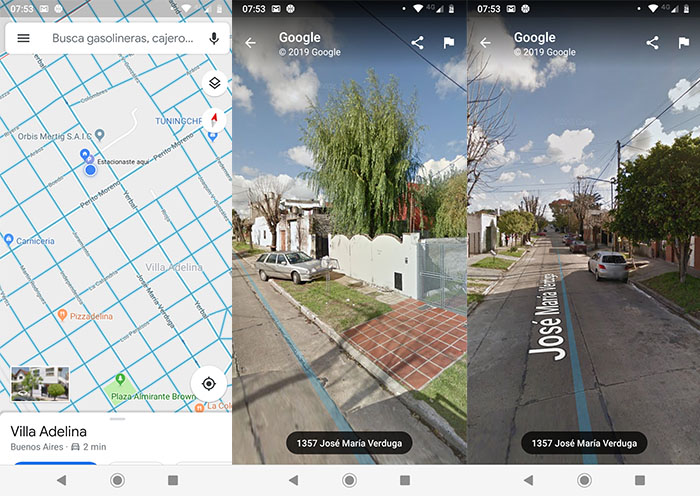
Ver la vista Street View en Google Maps es muy simple. Solo se debe tocar en alguno de los puntos de las vías resaltadas y listo. Así de rápido es pasar a ese modo utilizando esta capa.
De esta forma, se elimina el tedioso proceso por el que se tenía que pasar anteriormente para poder hacer uso de Street View. Recordemos que antes de esta actualización, se tenía que abrir primero la ficha de la calle y luego buscar la opción de la vista a 360 grados, algo que sin lugar a dudas resultaba un tanto molesto.